Cómo instalar su eSIM
| 1. |
Asegúrate de estar conectadoLa instalación de la eSIM requiere una conexión a Internet (WiFi o 4G/5G) |
|
| 2. |
Escanear el código QRLa instalación de la eSIM puede tardar hasta 2 minutos |
|
| 3. |
Activar la itinerancia de datosEn los ajustes de la eSIM, activa la itinerancia de datos si aún no está activada |
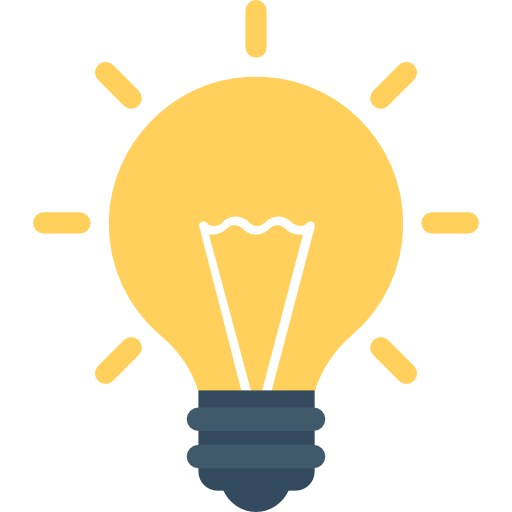 |
Para evitar cargos de roaming de tu operador local, revisa las opciones de Datos Móviles de tu SIM habitual y desactiva el Roaming de Datos antes de viajar. |
